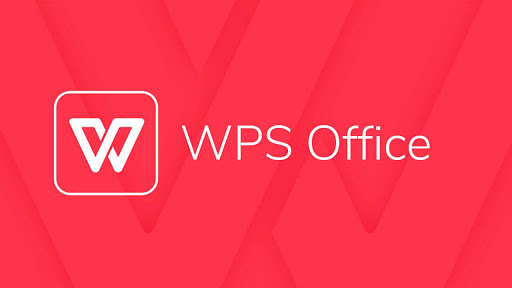
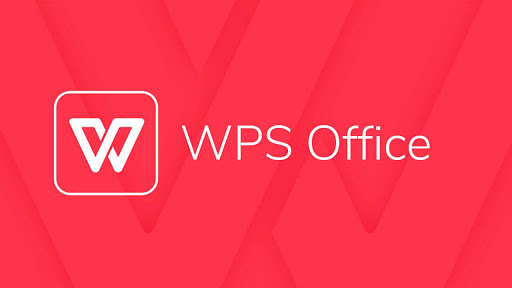
2 cách để chỉnh sửa văn bản, hình ảnh và bố cục trong file PDF
Chào! Mừng bạn trở lại Hướng dẫn WPS Office PDF! PDF là một định dạng được sử dụng phổ biến trong văn phòng và trường học. Chúng ta phải làm thế nào nếu muốn chỉnh sửa nội dung hoặc hình ảnh trong PDF? Và bây giờ là hai cách mà Iworld.com.vn muốn giới thiệu đến cho bạn.
Còn giờ, nếu bạn chưa tải xuống WPS Office, đừng ngần ngại tải ngay WPS Office cho mình tại đây
Bạn cũng có thể click vào đường link bên dưới để xem hướng dẫn trên Youtube
1. Sử dụng “shapes” để che nội dung trên PDF
Nếu bạn muốn xóa đoạn văn bản đầu tiên.
- Đầu tiên, nhấp chuột vào Comment – Shapes – Rectangle ở thanh menu phía trên.
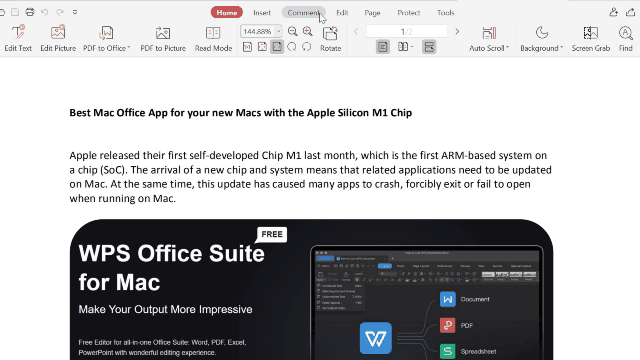
- Sau đó, vẽ một hình chữ nhật để che hình ảnh mà bạn muốn xóa.
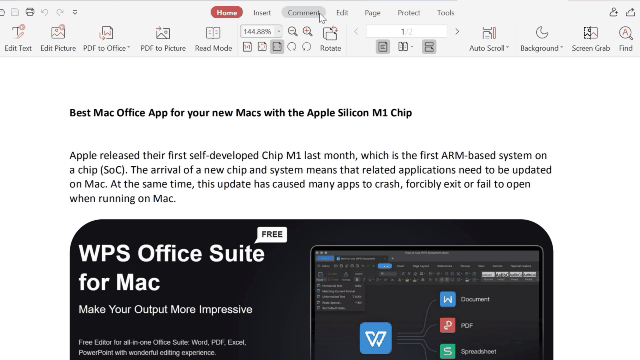
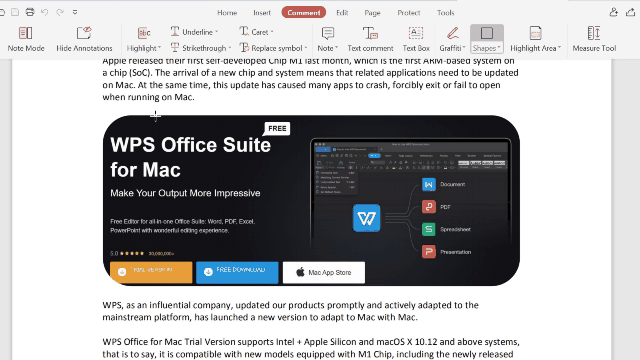
- Cuối cùng, thiết lập màu (Fill Color) của hình chữ nhật thành màu trắng và Border Color thành màu trắng. Sau đó, bạn có thể thấy nội dung trên PDF bây giờ đã được che phủ.
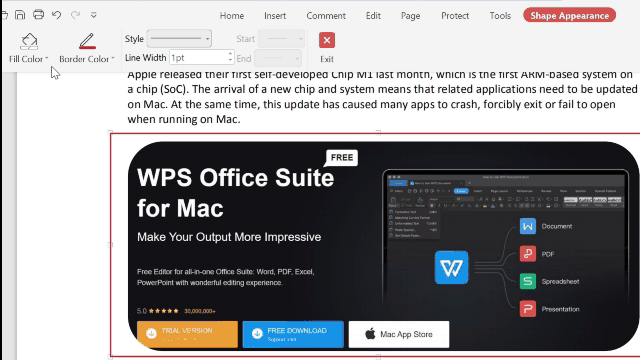
2. Sử dụng chức năng thành viên trên WPS Premium ở tính năng “Text Editing” để chỉnh sửa nội dung trên PDF.
Giả sử bây giờ chúng ta muốn chỉnh sửa một đoạn văn bản.
- Trong trường hợp đó, chúng ta có thể nhấp vào “Edit” – “Edit Text” trên menu để vào chế độ Edit Text mode. Lúc này, nội dung văn bản của PDF sẽ được trình bày dưới dạng text box (hộp văn bản)
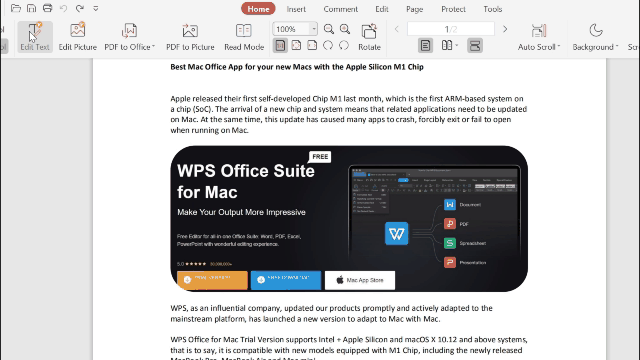
- Chúng ta cũng có thể di chuyển text box để thay đổi vị trí.
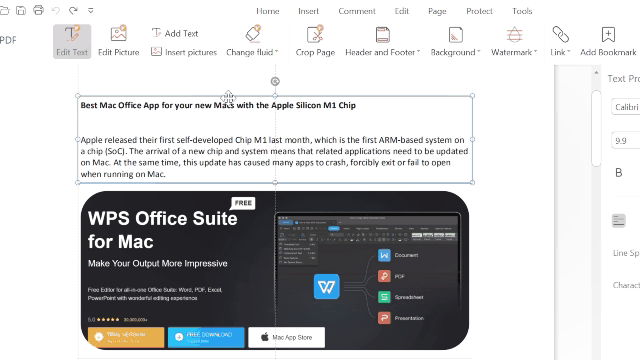
- Nhấp chuột phải vào hình ảnh, trong thanh menu chỉnh sửa văn bản, bạn có thể chọn phông chữ và sắp chữ (font and typesetting)
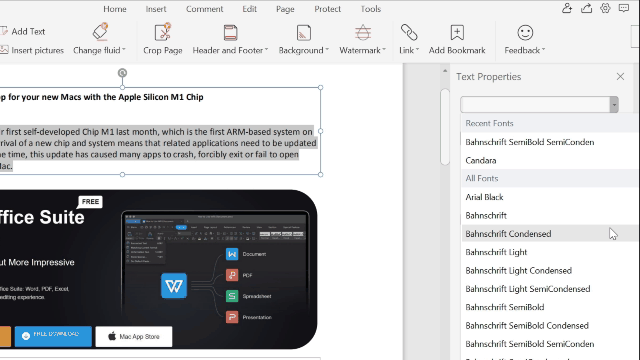
- Nhấp vào text box để chỉnh sửa nội dung văn bản và nhấp lại vào Edit Text để lưu các thay đổi của bạn. Nếu chúng ta muốn chỉnh sửa một bức tranh cụ thể, hãy kéo bức hình và bạn có thể di chuyển vị trí của nó.
- Tại đây, bạn có thể Lật ảnh (Flip images), Thay thế (Replace), Xoay (Rotate), chuyển ảnh sang PDF (Picture to PD). Bạn cũng có thể lật ảnh, thay thế, xoay hoặc chỉnh sửa độ mờ (opacity) trong thuộc tính hình ảnh (Image Properties)
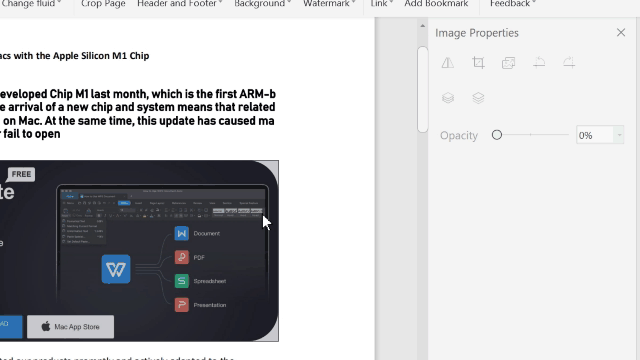
Thật tiện lợi đúng không, hãy thử ngay và luôn nhé!
Đừng chần chừ gì nữa, hãy tải ngay WPS Office tại đây để trải nghiệm tất cả kỹ năng của phần mềm tuyệt vời này.
Biên dịch bởi Phạm Hồng Hiệp – Iworld.com.vn
more recommended stories
 Hướng dẫn lấy lại các license key từ trang VLSC – Update cách làm mới nhất
Hướng dẫn lấy lại các license key từ trang VLSC – Update cách làm mới nhấtHiện tại, Microsoft đã dừng hỗ.
 Tải xuống và cài đặt Adobe Creative Cloud bản quyền cho desktop chi tiết nhất
Tải xuống và cài đặt Adobe Creative Cloud bản quyền cho desktop chi tiết nhấtHướng dẫn tải xuống và cài.
 Phân tích mối đe dọa trong Microsoft 365 Defender
Phân tích mối đe dọa trong Microsoft 365 DefenderThreat analytics là giải pháp thông.
 Triển khai & Đào tạo giám sát mạng PRTG
Triển khai & Đào tạo giám sát mạng PRTGPRTG Implementation (Triển khai) Đơn giản.
-
Làm thế nào để mua Microsoft Enterprise Mobility + Security bản quyền
Trong thế giới kỹ thuật số.
 5 bước thiết lập hệ sinh thái tài liệu số với các sản phẩm Adobe
5 bước thiết lập hệ sinh thái tài liệu số với các sản phẩm AdobeKhi học sinh, giáo viên và.
 Làm sao để xây dựng chiến lược tối ưu hóa thông qua mô hình cá nhân hóa và phân bổ giá trị đóng góp? (P2)
Làm sao để xây dựng chiến lược tối ưu hóa thông qua mô hình cá nhân hóa và phân bổ giá trị đóng góp? (P2)Iworld.com.vn – Làm sao để xây.
 Tổng quan về VMware Host Client
Tổng quan về VMware Host ClientTrong bài viết ngày hôm nay,.
